Внимание
Меры предосторожности при работе со струйными совместимыми картриджами:
- Перед вскрытием упаковки убедитесь, что ваш принтер находится в списке совместимых моделей. Распаковка одноразовых картриджей делает товар не возвратным.
- Не пытайтесь самостоятельно разобрать картридж или внести изменения в конструкцию, это приведёт к потере гарантии.
- Берегите картриджи от детей.
- Картриджи хранятся и работают при температуре от +15 до +35, что связано с физическими свойствами чернил.
- Если вы видите, что из запакованного картриджа вытекают чернила — не стоит его использовать, так как это может привести к повреждению принтера. Сразу свяжитесь с продавцом.
- Если ваш принтер давно стоял без печати с закончившимися картриджами (больше 2-3 недель) или проблемы с печатью наблюдаются при использовании оригинальных картриджей (тест дюз / сопел неидеальный) – принтер может некачественно печатать и после установки неоригинальных одноразовых картриджей. Однако выяснить, в чем проблема, будет гораздо сложнее. Кроме того, использование неоригинальных картриджей лишает вас гарантии производителя на принтер. Убедитесь, что ваш принтер печатает идеально перед установкой одноразовых неоригинальных картриджей.
Распространённые проблемы с картриджами и пути их решения
| Фото картриджа | Производитель и модели | Номера картриджей |
| Проблемы и пути их решения | ||
 |
BROTHER MFC-J3530DW, MFC-J3930DW, MFC-J2330DW |
LC3617 LC3619 |
| Перед установкой картриджа в принтер обязательно сорвите жёлтую плёнку с воздушного отверстия и на всякий случай удостоверьтесь что она оторвана полностью. Если плёнка не будет сорвана, то во время печати в картридже создастся вакуум и чернила перестанут поступать в принтер и тот начнёт полосить (вплоть до полного непропечатывания цветов). Если при первоначальной установке картриджа принтер сообщает, что в нём отсутствуют чернила, попробуйте извлечь картридж, встряхнуть и снова установить в принтер. Кроме того, картриджи образца 2018-2019 года будут работать только после установки оригиналов (подробнее). | ||
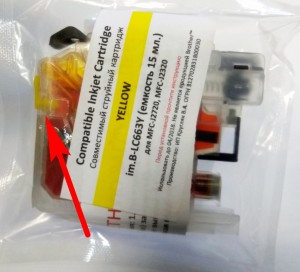 |
BROTHER MFC-J2310 MFC-J2510 MFC-J3520 MFC-J3720 MFC-J2320 MFC-J2720 |
LC563 LC565 LC567 LC663 |
| На картридже есть два отверстия, закрытые специальными заглушками. То отверстие, на которое указывает стрелка, необходимо открыть перед установкой картриджа в принтер. Если все отверстия на картридже останутся закрытыми, то в процессе печати в картридже создаётся вакуум и чернила перестают поступать в принтер, что конечно же негативно отражается на качестве печати. Если при установке картриджа или в процессе эксплуатации на дисплее принтера появилось сообщение о проблеме и принтер не печатает, в первую очередь попробуйте провести манипуляции описанные в этой статье. | ||
 |
BROTHER DCP-J125 DCP-J140W DCP-J315W DCP-J515W MFC-J220 MFC-J265W MFC-J410 MFC-J415W |
LC39 LC985 |
| Перед установкой картриджа в принтер обязательно сорвите жёлтую плёнку с воздушного отверстия и на всякий случай удостоверьтесь что она оторвана полностью. Если плёнка не будет сорвана, то во время печати в картридже создастся вакуум и чернила перестанут поступать в принтер и тот начнёт полосить (вплоть до полного непропечатывания цветов). Если при первоначальной установке картриджа принтер сообщает, что в нём отсутствуют чернила, попробуйте извлечь картридж, встряхнуть и снова установить в принтер. | ||
 |
BROTHER DCP-J525W, DCP-J725DW, DCP-J925DW MFC-J430W, MFC-J432W, MFC-J825DW MFC-J5910DW, MFC-J6510DW, MFC-J6710DW MFC-J6710CDW, MFC-J6910DW, MFC-J6910CDW. |
LC12 LC17 LC71 LC73 LC75 LC77 LC79 LC400 LC450 LC1220 LC1240 LC1280. |
| Перед установкой картриджа в принтер обязательно сорвите жёлтую плёнку с воздушного отверстия и на всякий случай удостоверьтесь что она оторвана полностью. Если плёнка не будет сорвана, то во время печати в картридже создастся вакуум и чернила перестанут поступать в принтер и тот начнёт полосить (вплоть до полного непропечатывания цветов). Если при первоначальной установке картриджа принтер сообщает что в нём отсутствуют чернила, попробуйте извлечь картридж, встряхнуть и снова установить в принтер. | ||
 |
BROTHER DCP-130C, DCP-135C, DCP-150C DCP-330C, DCP-350C, DCP-540CN DCP-750CW MFC-235C, MFC-240C, MFC-260C MFC-440CN, MFC-465CN, MFC-5460CN MFC-660CN, MFC-885CW, MFC-3360C |
LC37 LC51 LC57 LC960 LC970 LC1000 |
| Перед установкой картриджа в принтер обязательно сорвите жёлтую плёнку с воздушного отверстия и на всякий случай удостоверьтесь что она оторвана полностью. Если плёнка не будет сорвана, то во время печати в картридже создастся вазуум и чернила перестанут поступать в принтер и принтер начнёт полосить (вплоть до полного непропечатывания цветов).Если при первоначальной установке картриджа принтер сообщает что в нём отсутствуют чернила, попробуйте извлечь картридж, встряхнуть и снова установить в принтер. | ||
  |
EPSON 4-х 5-и и 6-и картриджные принтеры и МФУ до А3 формата включительно |
Типовые картриджи для бытовых моделей Epson. |
| Перед установкой картриджа в принтер обязательно сорвите жёлтую плёнку с воздушного отверстия и на всякий случай удостоверьтесь, что она оторвана полностью. Если плёнка не будет сорвана, то во время печати в картридже создастся вакуум и чернила перестанут поступать в принтер, из-за чего тот начнёт полосить (вплоть до полного непропечатывания цветов). Если после установки картриджа принтер продолжает сообщать о необходимости замены картриджа, убедитесь что принтер сообщает о проблеме именно с этим картриджем, например, сообщение “черн. картр. не опознаны” не обязательно означает проблему с черным картриджем, так как расшифровывается “чернильные картриджи не опознаны”, а ниже этого текста отображаются значки проблемных картриджей.При появлении проблемы с новым картриджем проверьте совпадение маркировки картриджей и номеров картриджей, которые указаны в сообщении о необходимости их замены. Также попробуйте протереть чип картриджа сухой салфеткой, либо тканью. Обратите внимание на соблюдение порядка действий при установке картриджей: если у принтера заблокирован датчик открытия крышки (они есть не на всех устройствах) и принтер не понимает что крышка открыта во время замены картриджей, то замена воспринимается как неисправность. |
||
 |
CANON iP7240, iP8740, iX6840, MG5440, MG5540, MG5640, MG6340, MG6440, MG7140, MX924 |
PGI-450 CLI-451 |
| После доработки конструкции картриджей этой модели, воздушное отверстие заклеенное плёнкой на них отсутствует. Теперь воздушное отверстие расположено снизу и открывается при снятии оранжевой платформы. При установке картриджа в принтер должен загореться красный индикатор. Если он не светится, попробуйте извлечь картридж, протереть контакты чипа сухой салфеткой или тканью, и при повторной установке картриджа попробуйте его прижать и пошевелить. |
||
  |
CANON iP3300, iP3500, iP3600, iP4200, iP4300, iP4500, iP4600, iP4700, iP4840, iP4940, iP5200, iP5300, iP6210D, iP6220D, iP6600D, iP6700D, iX4000, iX5000 iX6540, MG5140, MG5240, MG5340, MP500, MP510, MP520, MP530, MP540, MP550, MP560, MP600, MP610, MP620, MP630, MP640, MP800, MP810, MP830, MP980, MX700, MX714, MX850, MX860, MX884, MX894, Pro9000. |
PGI-5 CLI-8 PGI-425 CLI-426 PGI-520 CLI-521 |
| Если в вашей модели используются картриджи без чипов, то вам нужно просто сорвать жёлтую плёнку и убедиться что она оторвана полностью.Если в вашем принтере используются картриджи с чипами, то при установке картриджа в принтер должен начать светиться красный индикатор. Если он не светится, попробуйте извлечь картридж, протереть контакты чипа сухой салфеткой или тканью, и при повторной установке картриджа, попробуйте его посильнее прижать и пошевелить. | ||
 |
HP DeskJet 3070a, 3070, Ink Advantage 3525, 4615, 4625, 5525, 6525,Photosmart 5510, 5515, 5520, 6510, 7510, B010b, B109, B109c, B110, B110a, B110b, B209a, B209b, B210b, C310b, C410, C5380 |
178 655 |
| Перед установкой картриджа в принтер необходимо открыть воздушное отверстие, в данном случае он закрыто силиконовой заглушкой, а в некоторых случаях оно может быть заклеено жёлтой плёнкой. Если принтер выдаёт сообщение о какой-то проблеме, то попробуйте обратиться к этой статье. |
||
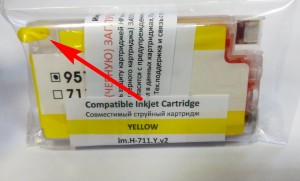  |
HP OfficeJet 6100, 6600, 6700, 7110, 7510, 7610, 7612, OfficeJet Pro 7740, 8210, 8218, 8710, 8715, 8720, 8725, 8730, 8740, Designjet T120, T520 HP Officejet Pro 8100, 8600, 8610, 8620, 276dw, 251dw, 8615, 8630, 8640, 8650, 8660 |
711 932 933 953 950/951 |
| Если у вас прозрачные картриджи, то обязательно перед установкой в принтер необходимо открыть воздушное отверстие, расположенное в углу (на изображении отмечено стрелкой). На непрозрачных картриджах с воздушным отверстием ничего делать не нужно, устанавливайте их по инструкции. Если при установке картриджа принтер пишет, что картридж не оригинальный (“не НР”), с этим сообщением нужно согласиться, как и в случае с другими сообщениями, где есть клавиша “да”/”ок”/”продолжить”.
Особое внимание уделите прошивке – автоматическое обновление должно быть отключено, а если встроенное программное обеспечение всё же было обновлено, возможно, из-за этого картридж перестанет определяться. Если принтер сообщает о какой-то проблеме и отказывается печатать, запомните (а лучше сфотографируйте) текст появившегося сообщения, эта информация понадобится для определения причины проблемы. Наиболее частые проблемы: “для возобновления печати необходимо заменить израсходованные картриджи” или “проблема системы печати….”. Такие сообщения появляются после фактического опустошения используемых картриджей и, как правило, не решаются путём простой замены картриджей (подробнее здесь и здесь). |
||
 |
HP Officejet Pro 8000, 8500, 8500A |
940 |
| Обязательно перед установкой картриджа в принтер извлеките заглушку из воздушного отверстия картриджа. Если у картриджа в верхней части только одно отверстие, то перепутать не получится. А если в верхней части картриджа два отверстия, то нужно открыть то, которое отмечено надписью “air hole” (это и есть воздушное отверстие). Если воздушное отверстие останется закрытым, то во время эксплуатации в картридже создаётся разряжение, из-за этого принтер начинает воспринимать картридж как неисправный и блокирует чип, вплоть до выхода чипа из строя. |
||
 |
HP Photosmart 3213, 3313, 8253 C5183, C6183, C6283 C7183, C7283, C8183 D7163, D7263, D7463, D7363. |
177 |
| У этих картриджей НЕ нужно открывать отверстия, закрытые заглушками.Если принтер сообщает о проблеме с каким-то картриджем, попробуйте протереть чип сухой салфеткой или тканью. Если принтер выдаёт “непонятную” ошибку с кодом, то попробуйте провести сброс, описанный в этой статье. | ||
Помните, что проблемы при использовании одноразовых картриджей могут быть связаны с принтером (если он давно стоял или плохо печатал на оригинальных картриджах). При появлении проблем с одноразовыми картриджами обращайтесь в техническую поддержку производителя или продавца.



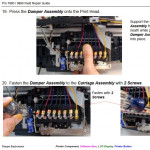

14 комментариев
0